
Windows 7-n, badaude ezinezkoak edo zailak diren eragiketak interfaze grafiko arrunt baten bidez egitea, baina CMD.exe interpretea erabiliz komando lerroko interfazearen bidez ezartzeko. Kontuan hartu erabiltzaileek zehaztutako tresna erabiltzerakoan erabil ditzaketen oinarrizko komandoak.
Ikusi ere:
Linux oinarrizko taldeak terminalean
"Komando lerroa" exekutatzen Windows 7-n
Talde nagusien zerrenda
Komandoak "komando lerroan" erabiliz, hainbat utilitate abiarazi dira eta zenbait eragiketa egiten dira. Sarritan, komandoen adierazpen nagusia lerro zeiharrarekin (/) grabatutako hainbat atributu erabiltzen da. Eragiketa zehatzak hasten dituzten atributu horiek dira.Ez dugu geure burua zehazten CMD.exe tresna erabiltzerakoan erabilitako komando guztiak deskribatzeko. Horretarako, artikulu bakarra idatzi beharko litzateke. Orrialde bateko informazioan sartzen saiatuko gara taldeko adierazpen erabilgarrienei buruz, taldeetan hautsi.
Sistema utilitateak exekutatzen
Lehenik eta behin, kontuan hartu sistemaren utilitate garrantzitsuak abiarazteko ardura duten esamoldeak.
Chkdsk - Egiaztatutako diskoaren erabilgarritasuna exekutatzen du, eta horrek ordenagailuko disko gogorren proba egiten du akatsak. Komandoen adierazpen hau zenbait eragiketa exekutatzen dituen atributu osagarriekin sar daiteke:
- / F - diskoa berreskuratzea akats logikoaren kasuan;
- / R - Biltegiratze sektoreak leheneratzea kalte fisikoen detekzioaren kasuan;
- / X - zehaztutako disko gogorra desgaitzea;
- / Eskaneatzea - hobetzeko eskaneatzea;
- C :, d :, e: ... - eskaneatzerako disko logikoak zehaztea;
- /? - Egiaztapen diskoaren erabilgarritasunari buruzko ziurtagiria deitzea.

SFC - Exekutatu sistema Windows sistemaren fitxategien osotasuna egiaztatzeko. Komando adierazpen hau gehienetan / scannow atributuarekin erabiltzen da. Estandarrak betetzeko OS fitxategiak egiaztatzen dituen tresna bat abiarazten du. Kalteen kasuan, instalazio disko bat badago, sistemaren objektuen osotasuna berreskuratu daiteke.
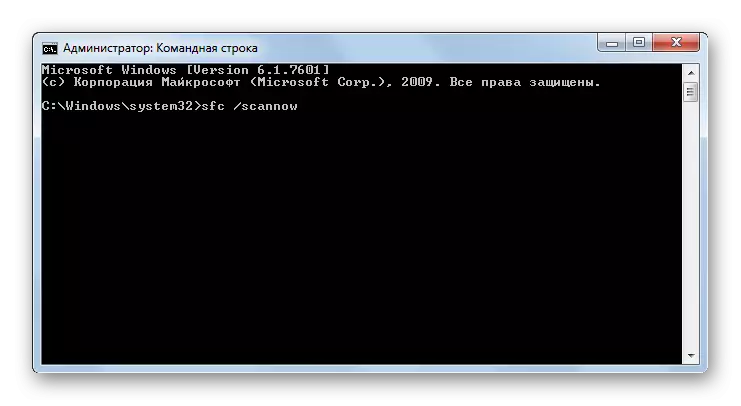
Fitxategiak eta karpetekin lan egitea
Hurrengo adierazpen taldea fitxategiekin eta karpeteekin lan egiteko diseinatuta dago.
Erantsi - Erabiltzaileak zehaztutako karpetan fitxategiak irekitzea nahi duzun direktorioan egongo balira bezala. Baldintzak ekintza aplikatuko duen karpetaren bidea adieraztea da. Erregistroa honako txantiloiaren arabera egiten da:
Erantsi [;] [[Disc ordenagailua:] bidea [; ...]]
Komando hau erabiltzen duzunean, atributu hauek aplikatu ditzakezu:
- / E - fitxategien zerrenda osoa idatzi;
- /? - Hasi erreferentzia.
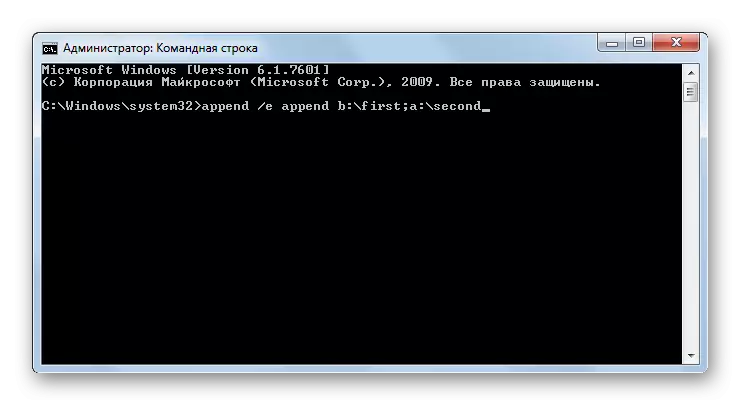
Atributua - komandoa fitxategien edo karpeten atributuak aldatzeko diseinatuta dago. Aurreko kasuan bezala, baldintza ezinbestekoa da prozesatzen ari den objektuaren bide osoaren agindua duen komandoaren adierazpenarekin. Gako hauek erabiltzen dira atributuak instalatzeko:
- H - ezkutatuta;
- S sistemikoa da;
- R - Irakurri bakarrik;
- A - Artxiboa.
Atributua aplikatu edo desgaitu ahal izateko, "+" edo "-" seinale egokia da.
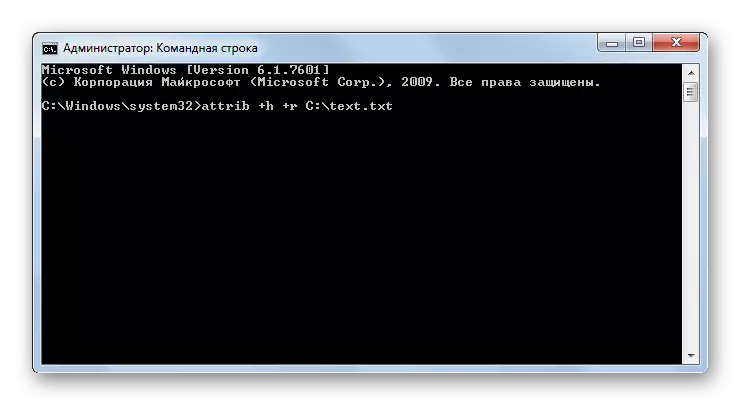
Kopiatu - direktorio eta direktorioak direktorio batetik bestera kopiatzeko aplikatzen da. Komandoa erabiltzen duzunean, beharrezkoa da kopiaren objektuaren bide osoa eta zein izango den karpetaren bidea zehaztu. Komando adierazpen honekin honako atributu hauek erabil daitezke:
- / v - kopiatzearen zuzenketa egiaztatzea;
- / Z - Sareko objektuak kopiatzea;
- / y - gainidatzi amaierako objektua izenak baieztatzen ez direnean;
- /? - Erreferentzia aktibatzea.
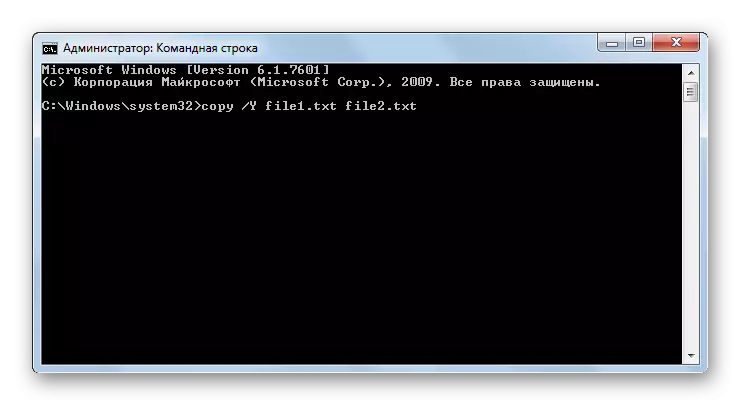
Del - Ezabatu fitxategiak zehaztutako direktoriokoak. Komando adierazpenak hainbat atributu erabiltzeko aukera ematen du:
- / P - Gaitu kentzeko berrespen eskaera objektu bakoitzarekin manipulatu aurretik;
- / Q - Ezabatzean eskaera desgaitzea;
- / s - objektuak direktorioetan eta azpidirektorioetan ezabatzea;
- / A: - Attrib komandoa erabiltzerakoan gako berdinak erabiliz esleitzen zaizkien zehaztutako atributuekin ezabatzea.
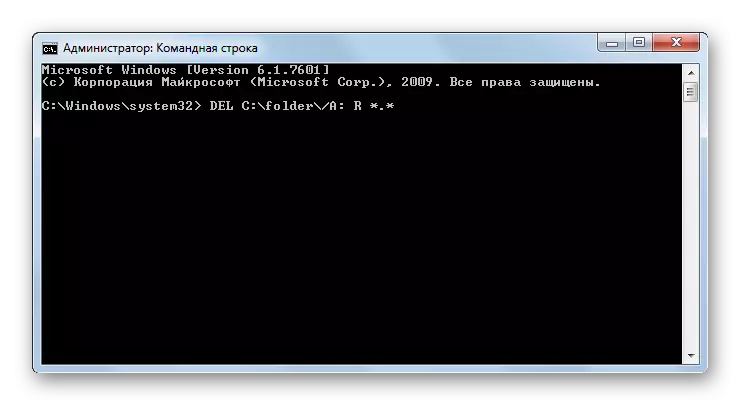
Rd aurreko komandoen adierazpenaren analogikoa da, baina ez ditu fitxategiak ezabatzen, zehaztutako direktorioko karpetak baizik. Erabiltzen denean, atributu berdinak aplikatu ditzakezu.
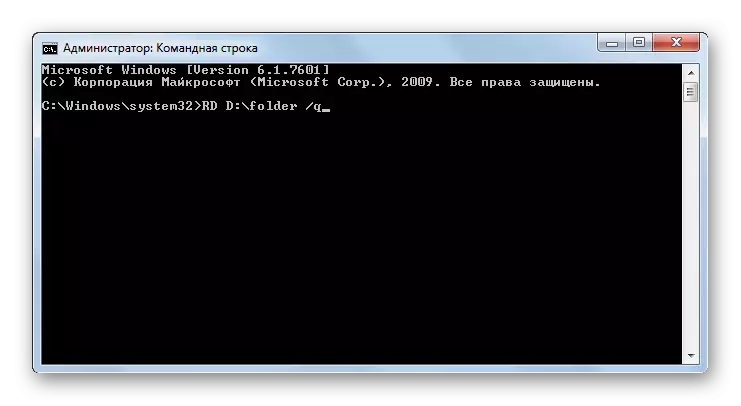
DIR - Zehaztutako direktorioan kokatutako azpidirektorio eta fitxategi guztien zerrenda bistaratzen du. Adierazpen nagusiarekin batera, atributuak erabiltzen dira:
- / Q - Fitxategiaren jabeari buruzko informazioa jasotzea;
- / s - zehaztutako direktorioko fitxategien zerrenda bistaratzen du;
- / W zerrendaren irteera hainbat zutabetan dago;
- / O - Irteerako objektuen zerrenda ordenatzea (e - hedapenaren arabera; izenaren arabera; d - data) data; s - tamaina);
- / D - Zerrenda bat zutabe horietan ordenatzeko hainbat zutabeetan erakutsi;
- / b - Fitxategiaren izenak soilik bistaratzen ditu;
- / A - Ezaugarri zehatzak dituzten objektuak bistaratzea, atributua komandoa erabiltzen duenean gako berdinak erabiltzen diren adierazteko.

Ren - direktorio eta fitxategiak berrizendatzeko erabiltzen da. Komando honetarako argudio gisa, objektuaren bidea eta izen berria adierazten dira. Adibidez, F fitxategi.txt fitxategia, D diskoaren urriaren direktorioan kokatutako karpeta karpetan kokatuta dago, Fitxategia2.txt fitxategira, honako adierazpen hau idatzi behar duzu:
Ren d: \ karpeta \ file.txt file2.txt
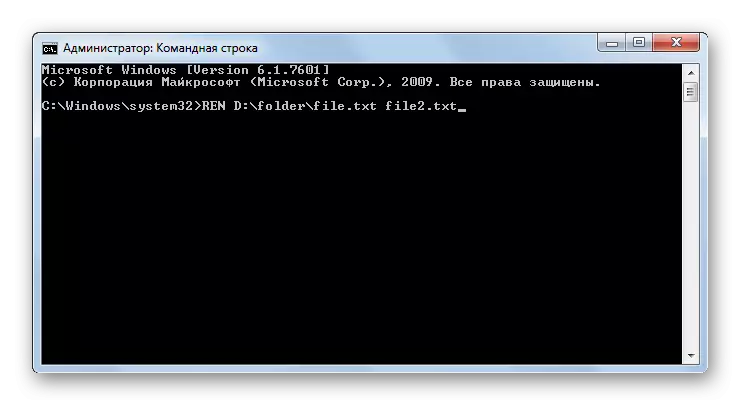
MD - karpeta berria sortzeko diseinatua. Komandoaren sintaxian, direktorio berria kokatuko den diskoa zehaztu behar da eta inbertitzen den kasuan kokatzeko direktorioan. Adibidez, karpetaren direktorio bat sortzeko, Disko direktorioko karpetaren direktorioan kokatuta dago, horrelako adierazpen bat sartu beharko zenuke:
Md e: \ karpeta \ karpeta
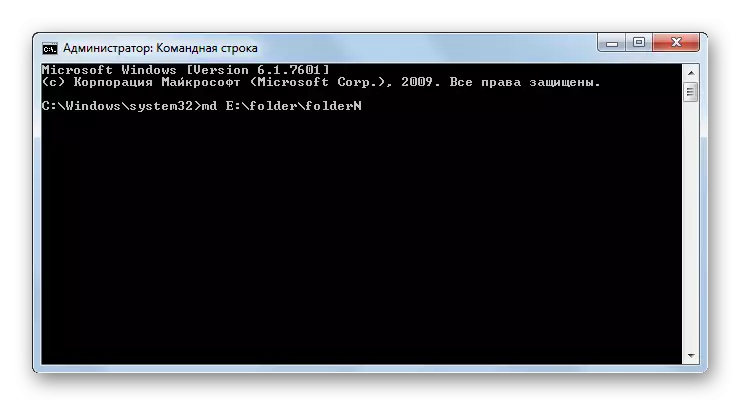
Testu fitxategiekin lan egitea
Hurrengo komando blokea testuarekin lan egiteko diseinatuta dago.
Mota - Edukiak pantailaren testu fitxategietan bistaratzen ditu. Komando honen derrigorrezko argumentua objektuaren bide osoa da, ikusi beharreko testua. Adibidez, fitxategi.txt fitxategiaren edukia, "karpetaren" d diskoan dagoela ikusteko, komando adierazpen hau sartu behar duzu:
D mota: \ karpeta \ file.txt

Inprimatu - Testu fitxategiaren edukia inprimatzea. Komando honen sintaxia aurrekoaren antzekoa da, baina testuaren irteera beharrean, bere inprimaketa egiten da.

Aurkitu - Fitxategietako testu-kate baten bila. Komando honekin batera, nahitaez adierazita dago bilaketa burutzen den objektuaren bidetik, baita aipamenetan itxitako nahi duzun katearen izena ere. Gainera, adierazpen hauek aplikatzen dira adierazpen honekin:
- / C - nahi duzun espresioa duten lerro kopurua bistaratzen da;
- / V nahi ez duten espresiorik ez duten errenkaden irteera da;
- / I - erregistratu gabe bilatu.
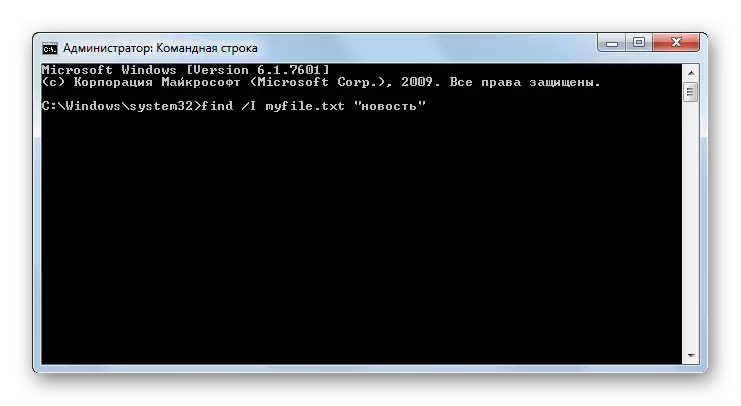
Kontuekin lan egin
Komando lerroa erabiliz, sistemaren erabiltzaileei buruzko informazioa ikus dezakezu eta horiek kudeatu.
Hatz - sistema eragilean erregistratutako erabiltzaileei buruzko informazioa bistaratzen du. Komando honen derrigorrezko argumentua erabiltzailearen izena da, datuak lortzeko behar dena. Gainera, atributua / i erabil dezakezu. Kasu honetan, informazioaren irteera zerrendan egingo da.
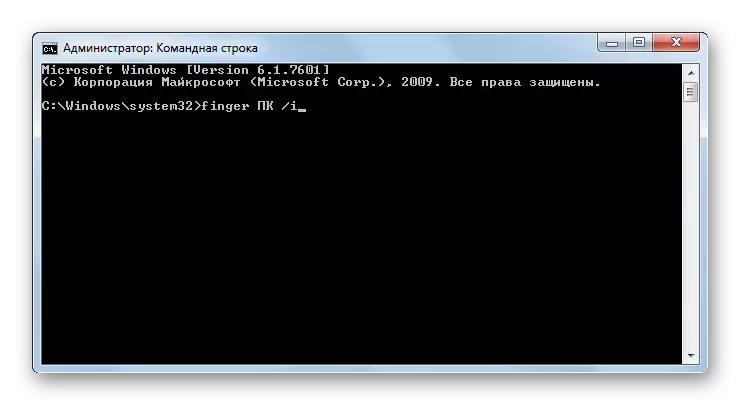
TSCON - Erabiltzaile saioa terminal saio batera konektatzea. Komando hau erabiltzen duzunean, saioaren IDa edo izena zehaztu behar duzu, baita erabiltzaile horren pasahitza ere. Pasahitza atributu / pasahitzaren ondoren zehaztu behar da.

Prozesuekin lan egitea
Komando-blokea ordenagailuan prozesuak kontrolatzeko diseinatuta dago.
Qprocess - PC batean abiatutako prozesuetan datuak hornitzea. Bistaratutako informazioaren artean prozesuaren izena, erabiltzailearen izena, exekutatzen duena, saioa, IDa eta PID izena ditu.
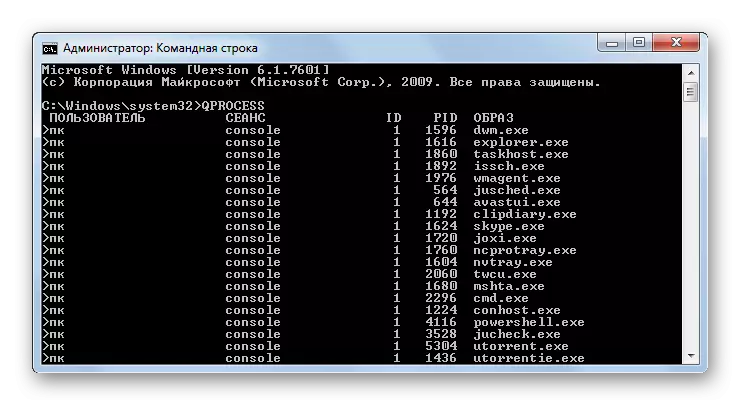
Taskkill - prozesuak osatzeko erabiltzen da. Nahitaezko argumentua gelditu beharreko elementuaren izena da. Atributuaren ondoren adierazten da / im. Izenaren arabera ere amaitu dezakezu, baina prozesuaren identifikatzailearen arabera. Kasu honetan, atributua / pid erabiltzen da.
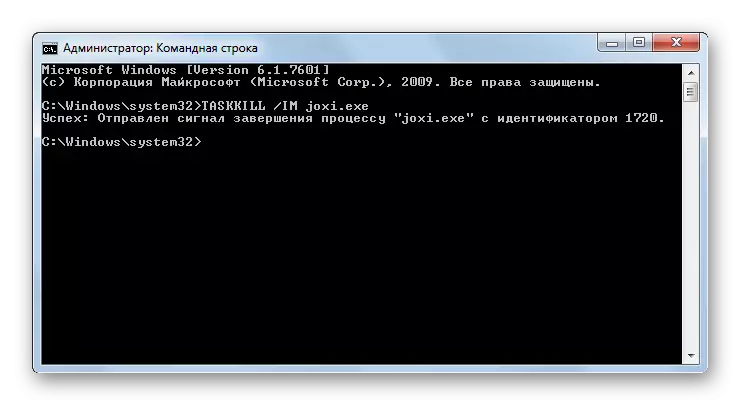
Linean konektatuta
Komando lerroa erabiliz, sarean hainbat ekintza kudeatzea posible da.
GETMAC - Ordenagailu sareko txartel batera konektatuta dagoen MAC helbidearen bistaratzea abiarazten du. Egokitzaile ugari badituzu, helbide guztiak bistaratzen dira.
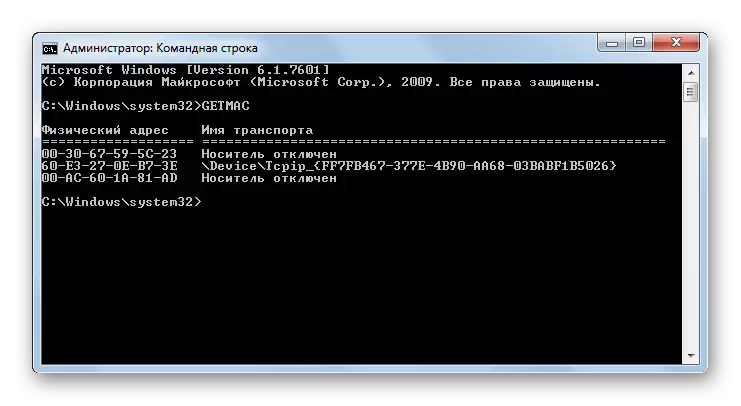
Netsh - Izen bereko erabilgarritasuna abiarazten hasten da, eta horrekin sareko parametroei buruzko informazioa eta haien aldaketa agertzen da. Komando honek, bere funtzionalitate oso zabala ikusita, atributu ugari ditu, eta horietako bakoitza zeregin zehatz bat egiteaz arduratzen da. Horiei buruzko informazio gehiago lortzeko, ziurtagiria erabil dezakezu komando adierazpen hau aplikatuz:
NetSh /?
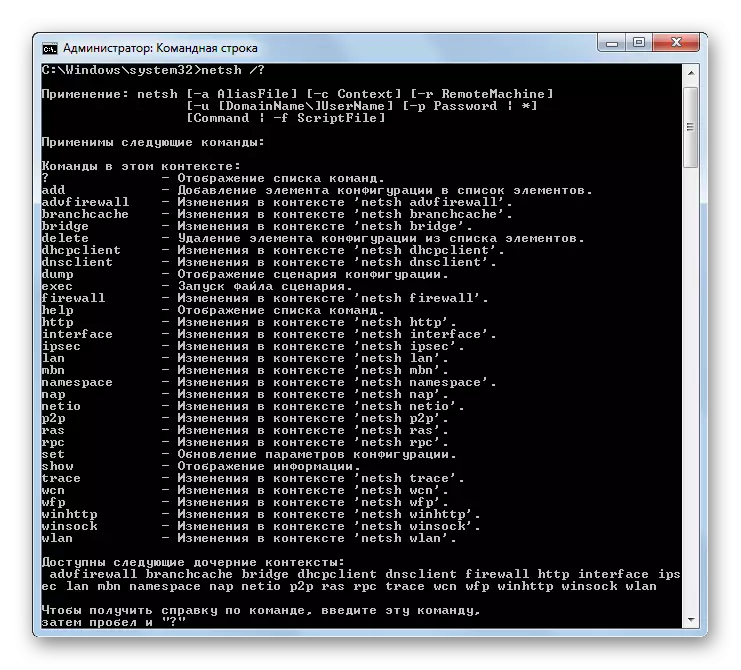
Netstat - Sareko konexioei buruzko informazio estatistikoa bistaratzen du.
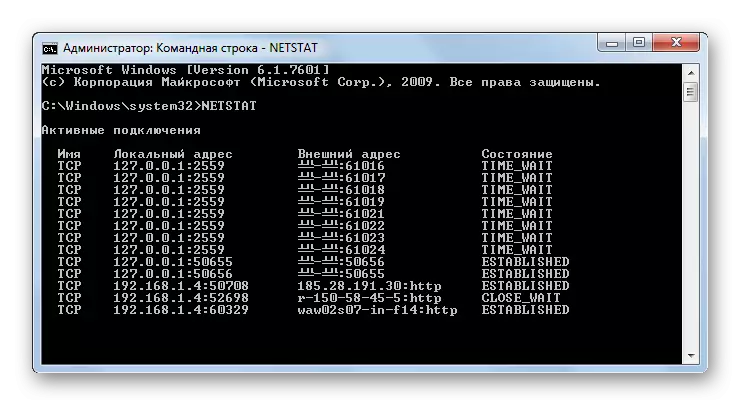
Beste talde batzuk
Cmd.exe erabiltzen dutenean erabilitako beste komando adierazpen batzuk ere badaude, talde bereizietan esleitu ezin direnak.
Denbora - Ikusi eta ezarri PC sistemaren ordua. Komando adierazpen hau sartzean, irteera uneko pantailan agertzen da, beheko lerroan beste edozeinetara alda daitekeena.

Data - Sintaxia komandoa aurrekoaren antzekoa da, baina ez da aplikatzen ez irteerarik eta aldaketarik ez egiteko, baina prozedura horiek hasteko.

Itzaltzea - ordenagailua itzaltzen du. Adierazpen hau lokalki eta urrunetik erabil daiteke.
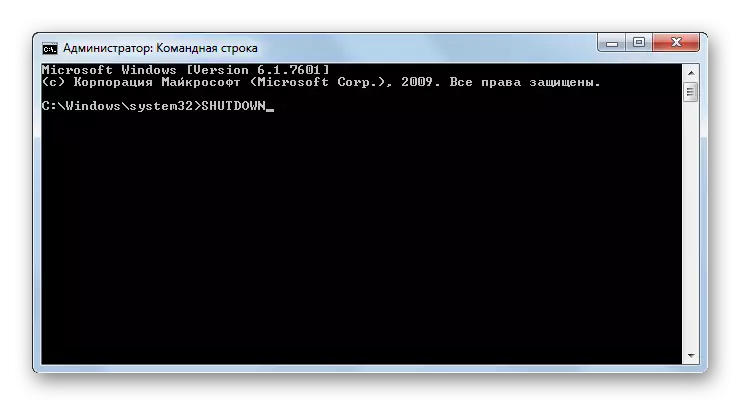
Atsedenaldia - Ktrl + C botoiak prozesatzeko modua desgaitu edo abiaraztea.
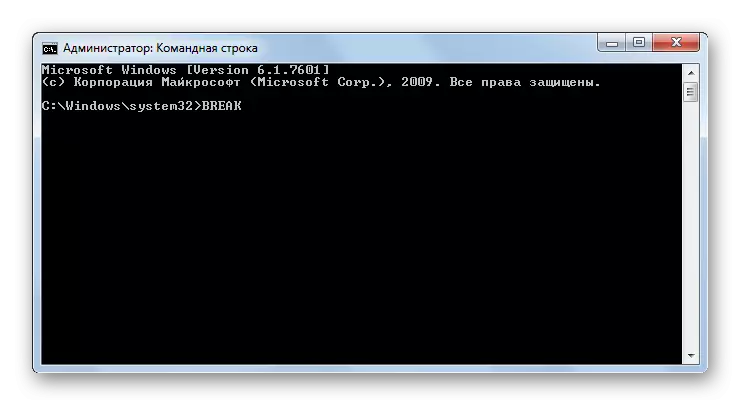
Echo - Testu mezuak bistaratzen ditu eta bere pantailaren moduak aldatzeko aplikatzen da.
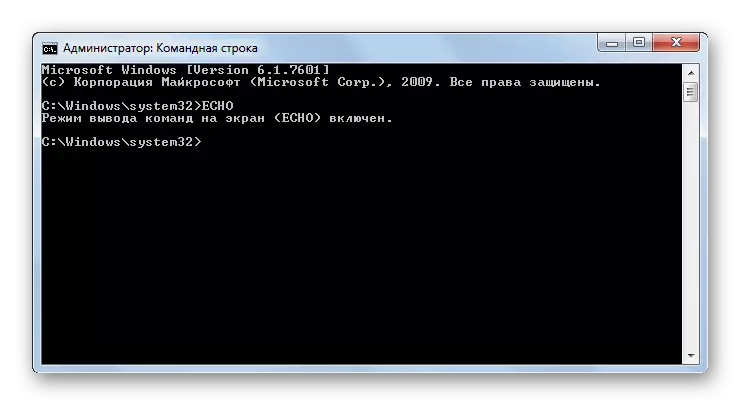
Hau ez da CMD.exe interfazea erabiltzerakoan erabiltzen diren komando guztien zerrenda osoa. Hala ere, izenak agerian uzten saiatu ginen, baita sintaxia laburki deskribatzeko eta haiengandik gehien bilatzen diren funtzio nagusiak, taldeei zuzendutako helburuetarako erretzeagatik erosotasuna lortzeko.
